Visual Studio'da GitHub Copilot yükleme
Visual Studio'daki GitHub Copilot Tamamlamaları ve GitHub Copilot Sohbeti, Visual Studio'da gelişmiş yapay zeka destekli geliştirme olanağı sunarak kod yazarken daha üretken ve verimli olmanıza yardımcı olur.
Bu makalede, Visual Studio'da GitHub Copilot'ı yüklemeyi öğreneceksiniz. Visual Studio 2022 sürüm 17.10 Preview 3 veya üzerini kullanıyorsanız Copilot durumunuzu yönetmek için IDE'de Copilot rozetini kullanmayı öğrenirsiniz.
Visual Studio 2022 sürüm 17.10 Preview 3 veya üzeri için GitHub Copilot'ı edinin
Visual Studio 2022 sürüm 17.10 Preview 3 ile GitHub Copilot ve GitHub Copilot Chat, hem Copilot hem de Copilot Chat'i tek bir pakette birleştiren tek bir uzantı olarak yüklenebilir. Birleşik GitHub Copilot uzantısı, tüm iş yüklerinde varsayılan olarak yerleşik, önerilen bir bileşen olarak bulunur ve Visual Studio Yükleyicisi aracılığıyla kullanılabilir.
Yeni birleşik GitHub Copilot uzantısını edinmek için:
- Visual Studio 2022 sürüm 17.10 Preview 3 veya üzerini yükleyin.
- Yükleyicide en az bir iş yükü seçin. Önceden seçilmiş GitHub Copilot bileşenini seçili bıraktığından emin olun. VEYA herhangi bir iş yükü seçilmediyse, yükleyicideki tek tek bileşenlerden seçerek GitHub Copilot'ı yükleyin.
GitHub Copilot varsayılan olarak tüm iş yükleriyle birlikte yüklenir. Dışlama seçeneğini belirlerseniz daha sonra yüklemenizi değiştirmek için Visual Studio Yükleyicisi kullanarak ve GitHub Copilot bileşenini seçerek yükleyebilirsiniz.
Visual Studio 2022 sürüm 17.8 ile 17.9 için GitHub Copilot'ı edinin
Visual Studio 2022 sürüm 17.8 ile 17.9 arasında GitHub Copilot ve GitHub Copilot Chat iki ayrı uzantı olarak yüklenebilir. GitHub Copilot uzantısını yüklemek, GitHub Copilot Sohbeti'nin yüklenmesi için bir önkoşuldur.
GitHub Copilot yükleme
GitHub Copilot uzantısını aşağıdaki yollardan biriyle alabilirsiniz:
- Visual Studio Yükleyicisi kullanarak GitHub Copilot uzantısını yükleyin (önerilir)
- Uzantı Yöneticisi'ni kullanarak yükleme
- Doğrudan Visual Studio Market'ten yükleme: Market'te GitHub Copilot
GitHub Copilot Sohbeti'ni yükleme
GitHub Copilot Sohbet uzantısını aşağıdaki yollardan biriyle alabilirsiniz:
- Uzantı Yöneticisi'ni kullanarak yükleme
- Doğrudan Visual Studio Market'ten yükleme: Market'te GitHub Copilot Sohbeti
Visual Studio Yükleyicisi kullanarak yükleme
Visual Studio Yükleyicisi başlatın.
Değiştirmek istediğiniz Visual Studio yüklemesini ve ardından Değiştir'i seçin.
.NET masaüstü geliştirme gibi herhangi bir iş yükünü seçin.
İsteğe bağlı bileşenler listesinden GitHub Copilot'ı seçin ve ardından uzantıyı yüklemek için Değiştir'i seçin.
Not
17.9 veya önceki sürümlerde, GitHub Copilot uzantısı güncelleştirmelerini yönetmek için Uzantıları Yönet iletişim kutusunu kullanacaksınız.
Uzantıları Yönet iletişim kutusunu kullanarak yükleme
- Visual Studio'yu açın.
- Menü çubuğunda Uzantılar>Uzantıları Yönet'i seçin.
- Arama kutusuna "GitHub Copilot" veya "GitHub Copilot Chat" yazın.
- Uzantıyı seçin ve ardından İndir düğmesini seçin.
- Yükleme işlemini tamamlamak için Visual Studio'yu yeniden başlatın.
Not
Etkinleştirme ve yetkilendirme hakkında daha fazla bilgi için GitHub Docs'taki Visual Studio uzantısını yükleme bölümüne bakın.
Visual Studio Market'ten yükleme
Uzantıları doğrudan Visual Studio Market'ten indirin ve yükleyin.
- [Visual Studio 2022 sürüm 17.9 veya öncesi için GitHub Copilot uzantısı]Market'te GitHub Copilot
- Visual Studio 2022 sürüm 17.9 veya öncesi için GitHub Copilot Sohbet uzantısı
Copilot durumunuzu yönetme
Visual Studio 2022 sürüm 17.10 Preview 3 ile, Visual Studio ortamının sağ üst köşesinde Copilot'un etkin, etkin değil, kullanılamıyor veya yüklü olmadığını gösteren bir Copilot durum simgesi görürsünüz. Durum simgesindeki açılan menüyü kullanarak Copilot durumunuzu yönetmenize veya sorunlarını gidermenize yardımcı olan seçeneklere kolayca erişebilirsiniz. Copilot durumunuz bağlı olarak bazı seçenekler kullanılabilir veya gridir.
Not
Durum simgesinin Visual Studio düzenleyicisinin alt panelinden hareket ettiğini unutmayın.
Copilot etkin
Kişiler için GitHub Copilot veya İş için GitHub Copilot aboneliği olan bir GitHub hesabıyla Visual Studio'da oturum açtıysanız, Copilot etkin durumdadır ve tamamen işlevseldir.
Açılan menüyü kullanarak Sohbet penceresini kolayca açabilir, Copilot ayarlarına erişebilir ve Copilot aboneliğini yönetebilirsiniz.
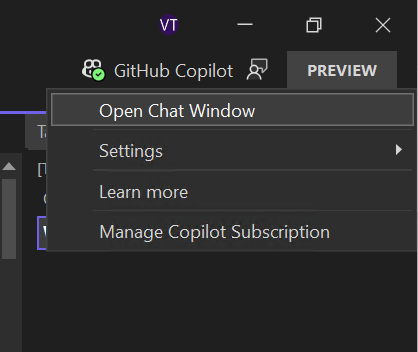
Copilot etkin değil
Copilot yüklü ancak etkin olmayan bir durumdaysa, bunun nedeni şu olabilir:
- Henüz GitHub hesabıyla Visual Studio'da oturum açmadınız
- oturum açmış GitHub hesabınızın etkin bir Copilot aboneliği yok
Durum simgesinden Copilot Aboneliği ile GitHub Hesabı Ekle'yi seçerek Hesap Ayarlar açın ve Copilot kullanmak için etkin aboneliği olan bir GitHub hesabıyla oturum açın. Oturum açtığınızda Copilot durum simgesi etkin olarak güncelleştirilir.
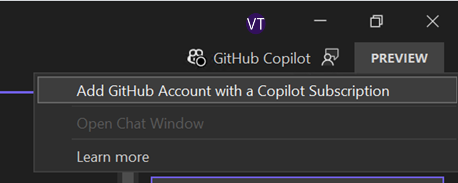
Oturum açmış GitHub hesabı kimlik bilgilerinin yenilenmesi gerektiğinden Copilot etkin değilse GitHub hesabınızı yenilemek ve yeniden oturum açmak için açılan listeden GitHub kimlik bilgilerinizi yenile'yi seçin.
Copilot yöneticiniz tarafından devre dışı bırakıldıysa daha fazla bilgi edinmek için BT yöneticinize başvurun.
Copilot kullanılamıyor
Copilot yüklüyse ancak kullanılamıyorsa, bunun nedeni ağ bağlantısı sorunları, sunucu tarafı teknik sorunlar veya süresi dolmuş bir hizmet planı olabilir. Bu durumda, Dış sorunlar çözülene kadar Copilot her zamanki hizmetlerini sağlamaz.
GitHub Copilot ile yaygın ağ hatalarını tanılama ve çözme ile ilgili Sorun Giderme sayfasını açmak için açılan menüden Copilot'a ulaşılamıyor seçeneğini belirleyin. Sorun çözüldüğünde ve etkin bir abonelikle oturum açtığınızda Copilot durum simgesi etkin olarak güncelleştirilir.
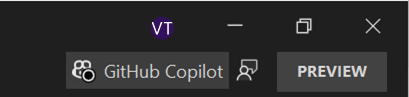
Copilot yüklü değil
Yükleyicideki GitHub Copilot bileşeninin işaretini kaldırarak varsayılan önerilen yüklemeden vazgeçmeyi seçtiyseniz, durum simgesi IDE'de hala kullanılabilir durumdadır.
Copilot'ı yüklemek için açılan listeden Copilot Yükle'yi seçin. Copilot'u yüklememeyi seçerseniz, IDE'den Copilot durum simgesini gizlemek için açılan listeden Copilot'u gizle'yi seçebilirsiniz.
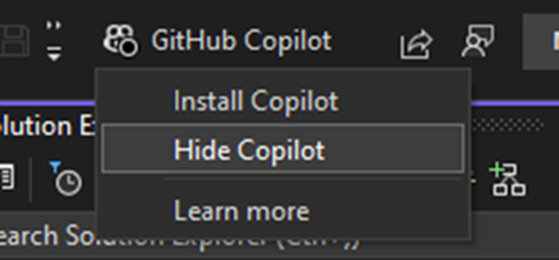
Sonraki adımlar
Daha fazla bilgi edinmek için aşağıdaki kaynakları incelemeyi göz önünde bulundurun:
Visual Studio'da GitHub Copilot Tamamlamaları ile çalışmaya başlama Visual Studio'daGitHub Copilot Sohbeti ile çalışmaya başlama
Geri Bildirim
Çok yakında: 2024 boyunca, içerik için geri bildirim mekanizması olarak GitHub Sorunları’nı kullanımdan kaldıracak ve yeni bir geri bildirim sistemiyle değiştireceğiz. Daha fazla bilgi için bkz. https://aka.ms/ContentUserFeedback.
Gönderin ve geri bildirimi görüntüleyin
